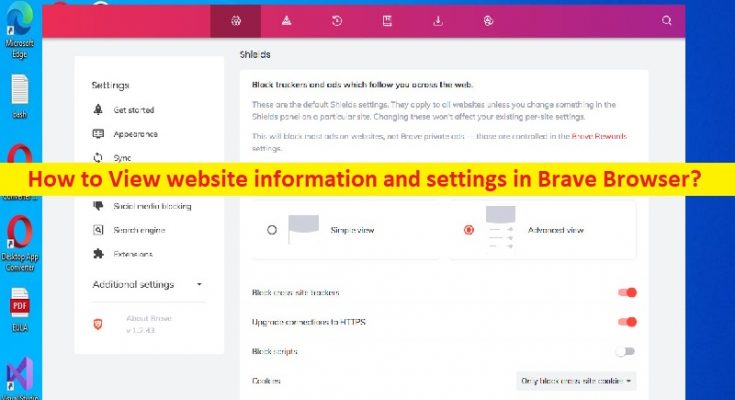Consejos para ver la información y la configuración del sitio web en Brave Browser:
En esta publicación, vamos a discutir cómo ver la información y la configuración del sitio web en Brave Browser. Aquí se le proporcionan formas fáciles de hacerlo. Comencemos la discusión.
‘Ver información y configuración del sitio web en Brave Browser’:
‘Brave Browser’: Brave Browser es un navegador web gratuito y de código abierto diseñado y desarrollado por Brave Software, Inc. basado en el navegador web Chromium. Es un navegador centrado en la privacidad, que bloquea automáticamente los anuncios en línea y los rastreadores de sitios web en su configuración predeterminada. Brave Browser también le brinda la opción de activar anuncios opcionales que le pagan por su atención en forma de BAT (tokens de atención básica).
Está disponible para dispositivos basados en Android, iOS, Linux OS, macOS y Microsoft Windows OS. Brave Browser también le permite personalizar la configuración específica del sitio, como el acceso a la cámara de la computadora, las notificaciones, el micrófono, etc., y controlarla según sus necesidades. En esta publicación, estamos discutiendo sobre la visualización de la información y la configuración del sitio en Brave Browser en su dispositivo. De esta manera se le permite conocer los detalles de los sitios.
Ver la información y la configuración del sitio lo ayuda a comprender mejor el sitio web. Por ejemplo, si sospecha de un sitio y desea saber si es seguro visitarlo o no, ver la información y la configuración del sitio web es una de las mejores formas de determinar su autoridad. Es bastante simple y fácil realizar esta tarea en Brave Browser en su dispositivo. Busquemos formas de hacerlo.
¿Cómo ver la información y la configuración del sitio web en Brave Browser?
Método 1: Ver información del sitio en Brave Browser
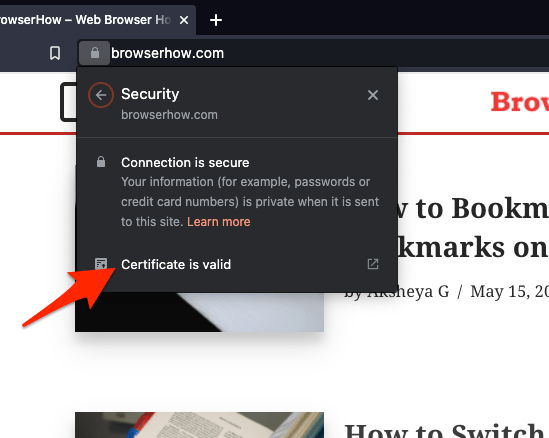
Paso 1: abra ‘Brave Browser’ en su dispositivo y visite el sitio web en el que desea ver la información de seguridad
Paso 2: Una vez que esté en la página web que desea visitar, haga clic en el ícono ‘Candado’ ubicado al lado de la URL del sitio
Paso 3: Seleccione y amplíe la opción ‘La conexión es segura’ y haga clic en la opción ‘El certificado es válido’
Paso 4: Verifique la ‘Información del certificado’ como Emisor, Caducidad, etc. En el menú Candado, haga clic en ‘Cookies’ en uso. Puede ver la lista de cookies permitidas y bloqueadas en dos pestañas separadas. También puede eliminar las cookies del navegador si algo se almacena.
Método 2: ver la configuración del sitio en Brave Browser
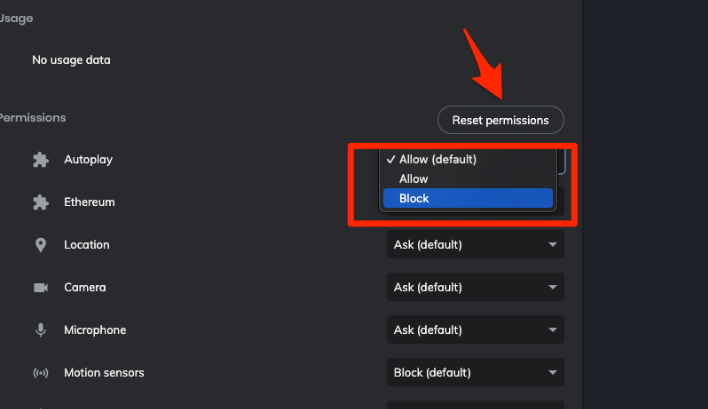
Paso 1: abra ‘Brave Browser’ en su dispositivo y abra el sitio web en el que desea ver la información de seguridad
Paso 2: Haga clic en el ícono ‘Candado’ ubicado junto a la URL del sitio web, seleccione la opción ‘Configuración del sitio’.
Paso 3: en la página Configuración del sitio abierta en una pestaña separada para el permiso del sitio, personalice los diferentes servicios y se mostrarán opciones como Reproducción automática, Ubicación, Cámara, micrófono, Ventanas emergentes, Redireccionamientos, etc.
Paso 4: puede cambiar cualquiera de los permisos según sus preferencias. Tiene tres opciones para todos los permisos, como Permitir, Preguntar y Bloquear. Elija cualquiera de las opciones dadas para establecer el permiso. Puede restablecer el permiso haciendo clic en el botón ‘Restablecer permisos’. También puede ver los permisos del sitio sin cambiarlos.
Solucionar problemas de PC con Windows con la ‘Herramienta de reparación de PC’
‘PC Repair Tool’ es una forma fácil y rápida de encontrar y reparar errores BSOD, errores DLL, errores EXE, problemas con programas/aplicaciones, malware o infecciones de virus en la computadora, archivos del sistema o problemas de registro, archivos del sistema o problemas de registro, y otros problemas del sistema con unos pocos clics.
Conclusión
Estoy seguro de que esta publicación lo ayudó en Cómo ver la información y la configuración del sitio web en Brave Browser de manera fácil. Puede leer y seguir nuestras instrucciones para hacerlo. Eso es todo. Para cualquier sugerencia o consulta, escriba en el cuadro de comentarios a continuación.